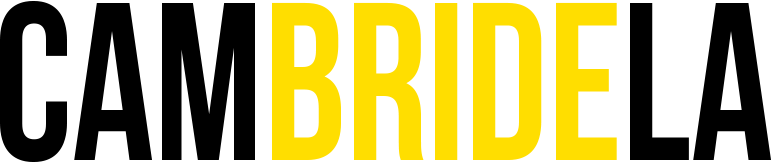갤럭시북은 뛰어난 성능과 세련된 디자인으로 많은 사용자에게 사랑받고 있는 노트북입니다. 그러나 고성능을 유지하기 위해서는 배터리 관리가 필수적이며, 화면 절전 모드는 이를 위한 효과적인 방법 중 하나입니다. 화면 절전 모드를 활용하면 불필요한 전력 소모를 줄이고, 배터리 수명을 늘릴 수 있습니다. 이번 가이드는 갤럭시북에서 화면 절전 모드를 설정하고 최적화하는 방법을 단계별로 안내합니다. 또한, 절전 시간 조정 방법과 최적의 설정 조합, 화면 절전 모드의 장점, 문제 해결 방법 등 다양한 정보를 제공합니다. 갤럭시북을 보다 효율적으로 활용하고자 하는 사용자들에게 유용한 팁과 실제 사례를 통해, 보다 나은 사용 경험을 제공하고자 합니다. 이제 화면 절전 모드를 설정하여 갤럭시북의 성능을 극대화해보세요!
갤럭시북 화면 절전 모드 설정 방법
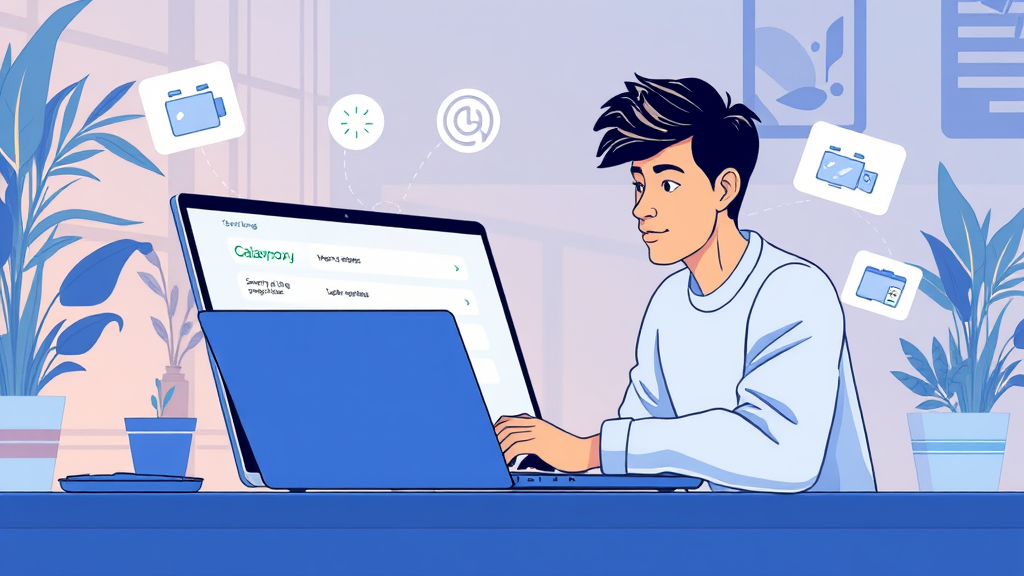
갤럭시북에서 화면 절전 모드를 설정하는 것은 배터리 수명을 연장하고, 불필요한 전력 소모를 줄이는 데 매우 중요합니다. 다음은 갤럭시북에서 화면 절전 모드를 설정하는 단계별 방법입니다.
- 설정 메뉴 접근: 먼저, 작업 표시줄의 오른쪽 하단에 있는 배터리 아이콘을 클릭한 후, ‘전원 및 절전 설정’을 선택합니다. 또는 Windows 키를 눌러 설정을 검색하고 시스템 > 전원 및 절전으로 이동할 수 있습니다.
- 절전 설정 조정: 전원 및 절전 메뉴에서 ‘디스플레이’ 섹션을 찾습니다. 여기에서 ‘배터리 사용 시’와 ‘전원 연결 시’ 각각의 화면 절전 시간을 설정할 수 있습니다. 사용자가 원하는 시간(예: 1분, 5분, 10분 등)으로 선택하세요.
- 고급 전원 설정: 더 세부적인 설정을 원한다면 ‘고급 전원 설정’을 클릭합니다. 여기에서 디스플레이가 꺼지는 시간, 절전 모드로 전환되는 시간 등을 더욱 세밀하게 조정할 수 있습니다.
- 절전 모드 활성화: 사용자가 설정한 시간이 지나면 자동으로 화면이 꺼지며, 절전 모드로 전환됩니다. 이를 통해 배터리 소모를 최소화할 수 있습니다.
이 외에도 갤럭시북의 다양한 절전 옵션을 활용하여 사용자 맞춤형 전력 관리를 할 수 있습니다. 예를 들어, 특정 응용 프로그램 사용 시 화면이 꺼지지 않도록 설정하는 등의 추가적인 조정도 가능합니다.
화면 절전 시간 조정 방법
갤럭시북에서 화면 절전 시간을 조정하는 것은 전력 소모를 줄이고 배터리 수명을 연장하는 데 중요한 단계입니다. 기본값으로 설정된 시간은 일반적으로 5분에서 10분 사이이며, 사용자의 필요에 따라 이 시간을 조정할 수 있습니다. 아래에서는 화면 절전 시간을 조정하는 방법을 단계별로 안내합니다.
1. 설정 메뉴 열기
먼저, 갤럭시북의 설정 앱을 실행합니다. 바탕화면에서 시작 메뉴를 클릭하거나 윈도우 키를 눌러 설정 아이콘을 찾습니다. 설정 아이콘은 기어 모양으로 되어 있습니다.
2. 시스템 선택
설정 메뉴에서 시스템을 선택합니다. 여기에서는 디스플레이, 알림, 전원, 배터리 관련 설정을 조정할 수 있습니다.
3. 전원 및 배터리 선택
시스템 메뉴에서 전원 및 배터리 항목을 선택합니다. 이곳에서는 전원 관리와 관련된 다양한 옵션을 확인할 수 있습니다.
4. 화면 절전 시간 조정
디스플레이 항목을 찾아 클릭한 후, 화면 절전 또는 절전 모드 설정 옵션을 찾아 클릭합니다. 여기서 화면이 자동으로 꺼지는 시간을 설정할 수 있습니다. 기본값을 변경하고 싶다면 드롭다운 메뉴에서 원하는 시간을 선택하거나 직접 입력할 수 있습니다.
5. 사용자 정의 설정
화면 절전 시간을 유연하게 조정하기 위해 사용자 정의 설정을 활용할 수 있습니다. 예를 들어, 배터리 잔량이 낮을 때는 절전 시간을 짧게 설정하고, 전원에 연결된 상태에서는 더 긴 시간으로 설정할 수 있습니다. 이를 통해 전력 소모를 최적화하고 필요에 따라 화면 절전 모드를 유동적으로 사용할 수 있습니다.
6. 변경 사항 저장
설정을 마친 후 저장 버튼을 클릭하여 변경 사항을 적용합니다. 이제 설정한 절전 시간에 따라 자동으로 화면이 꺼지게 됩니다.
이러한 과정을 통해 갤럭시북의 화면 절전 시간을 효율적으로 조정할 수 있으며, 전력 소모를 최적화하여 보다 오랜 시간 동안 기기를 사용할 수 있습니다.
화면 절전 관련 설정 최적화
갤럭시북은 화면 절전 모드를 통해 배터리 수명을 연장하고 효율적인 이용을 도와줍니다. 이 섹션에서는 화면 절전 관련 설정을 최적화하기 위한 몇 가지 팁과 요령을 제공하겠습니다.
1. 화면 꺼짐 시간 설정
갤럭시북의 화면 꺼짐 시간을 적절하게 설정하는 것은 배터리 수명을 늘리는 데 큰 도움이 됩니다. 기본적으로 5분에서 10분으로 설정되어 있지만, 사용 빈도에 따라 조절할 수 있습니다. 만약 자주 사용하는 작업이 있다면, 10분으로 설정하고 사용하지 않을 경우에는 1분으로 줄이면 좋습니다.
2. 절전 모드 활용
갤럭시북은 절전 모드에서 사용자가 설정한 몇 가지 기능을 제한할 수 있습니다. 예를 들어, Wi-Fi 및 블루투스 기능을 자동으로 꺼지게 설정하면 추가적인 에너지를 절약할 수 있습니다. 절전 모드와 관련된 설정을 적절히 조절하여 사용하세요.
3. 디스플레이 밝기 조정
디스플레이의 밝기를 최적화하는 것은 절전 모드와 함께 배터리 효율성을 높이는 중요한 요소입니다. 자동 밝기 조절 기능을 활성화하면 주변 환경에 따라 밝기가 자동으로 조정되어 에너지를 절약할 수 있습니다. 필요시 수동으로 조절하여 너무 밝지 않게 설정하는 것이 좋습니다.
4. 배경 앱 관리
배경에서 실행되고 있는 앱들은 배터리를 소모할 수 있습니다. 필요하지 않은 앱은 종료하거나 비활성화하는 것이 좋습니다. 특히, 화면 절전 모드에서 앱이 계속 실행되는 경우, 설정에서 해당 앱을 차단하여 배터리 소모를 줄일 수 있습니다.
5. 화면 해상도 조정
갤럭시북의 화면 해상도를 조정하는 것도 배터리 소모를 줄이는 데 도움이 됩니다. 고해상도에서 작업할 필요가 없는 경우, 해상도를 낮추어 에너지를 절약할 수 있습니다. 설정 > 디스플레이 > 해상도에서 원하는 설정으로 변경하세요.
최적의 설정 조합
위의 설정을 조합하여 최적의 화면 절전 모드를 만들 수 있습니다. 예를 들어, 화면 꺼짐 시간을 5분으로 설정하고, 자동 밝기를 활성화하며, 배경 앱을 최소화하여 사용한다면 배터리 수명을 최대한 늘릴 수 있습니다. 각자의 사용 패턴에 맞춰 이러한 설정을 조정해 보세요.
화면 절전 모드의 장점
갤럭시북의 화면 절전 모드는 사용자가 기기를 보다 효율적으로 사용할 수 있도록 도와주는 중요한 기능입니다. 이 모드를 활성화하면 여러 가지 장점을 경험할 수 있습니다.
1. 배터리 수명 연장
가장 큰 장점 중 하나는 배터리 수명을 연장할 수 있다는 것입니다. 화면 절전 모드는 화면의 밝기를 줄이거나 화면을 꺼서 전력 소모를 최소화합니다. 특히 외출 중이나 전원이 부족한 상황에서는 이 기능을 활용하여 배터리를 아껴 사용할 수 있습니다. 배터리 수명이 늘어나면 장시간 동안 기기를 사용할 수 있어 사용자의 편의성을 크게 향상시킵니다.
2. 성능 향상
화면 절전 모드는 기기의 성능에도 긍정적인 영향을 미칩니다. 화면이 꺼지면 GPU와 CPU의 부하가 줄어들어, 다른 작업을 수행할 때 더 많은 자원을 할당할 수 있게 됩니다. 이는 특히 멀티태스킹을 할 때나 고사양 프로그램을 사용할 때 성능 저하를 방지하는 데 도움이 됩니다.
3. 열 발생 감소
화면 절전 모드를 사용하면 기기에서 발생하는 열이 줄어듭니다. 전력 소모가 줄어들면서 기기가 덜 뜨거워지고, 이는 장기적으로 내부 부품의 수명에도 긍정적인 영향을 미칩니다. 과열로 인한 고장을 예방할 수 있기 때문에 더욱 안정적으로 기기를 사용할 수 있습니다.
4. 환경 친화적 사용
전력 소모를 줄이는 것은 환경에도 긍정적인 영향을 미칩니다. 갤럭시북의 화면 절전 모드를 사용하면 에너지를 절약하고, 이는 탄소 배출 감소로 이어질 수 있습니다. 지속 가능한 삶을 추구하는 사용자에게는 더욱 의미 있는 선택이 될 것입니다.
결론적으로, 갤럭시북의 화면 절전 모드는 배터리 수명 연장, 성능 향상, 열 발생 감소, 환경 친화적 사용 등 여러 가지 장점을 제공하여 사용자에게 유용한 기능입니다. 이 기능을 잘 활용하여 보다 쾌적한 사용 경험을 누려보세요.
문제 해결: 화면 절전 모드 오류
갤럭시북에서 화면 절전 모드가 제대로 작동하지 않는 경우, 여러 가지 이유로 인해 문제가 발생할 수 있습니다. 이 섹션에서는 일반적인 오류와 그 해결책을 제시하여 여러분이 겪고 있는 문제를 쉽게 해결할 수 있도록 돕겠습니다.
1. 화면 절전 모드가 작동하지 않는 경우
화면 절전 모드가 작동하지 않을 경우, 먼저 전원 설정을 확인해야 합니다. 아래의 단계를 따라 확인해 보세요:
- 전원 옵션 확인:
제어판에서 ‘전원 옵션’을 선택한 후, 사용 중인 전원 계획을 확인합니다. ‘전원 및 절전’ 메뉴에서 ‘화면 끄기’ 설정이 적절하게 설정되어 있는지 점검합니다. - 절전 모드 설정:
‘설정’ > ‘시스템’ > ‘전원 및 절전’으로 이동하여 절전 모드가 활성화되어 있는지 확인합니다. 필요 시 모드를 다시 설정해 보세요.
2. 드라이버 문제
화면 절전 모드가 제대로 작동하지 않는 경우, 그래픽 드라이버가 최신 버전인지 확인하는 것이 중요합니다. 구형 드라이버는 다양한 문제를 일으킬 수 있습니다.
- 드라이버 업데이트:
‘장치 관리자’를 열고, ‘디스플레이 어댑터’ 항목을 찾아 마우스 오른쪽 버튼을 클릭하여 ‘드라이버 업데이트’를 선택합니다. 최신 버전으로 업데이트 후 재부팅합니다.
3. 소프트웨어 충돌
일부 프로그램이나 애플리케이션이 화면 절전 모드에 영향을 줄 수 있습니다. 특히 화면을 지속적으로 켜 놓는 소프트웨어가 문제를 일으킬 수 있습니다.
- 백그라운드 앱 종료:
불필요한 프로그램을 종료하고, 특히 화면을 방해하는 프로그램이 없는지 확인합니다. 작업 관리자를 열어 CPU 사용량이 높은 프로그램을 체크하세요.
4. 전원 관리 옵션 초기화
전원 관리 설정이 복잡해지면 문제를 일으킬 수 있습니다. 이 경우, 전원 관리 옵션을 초기화하여 기본값으로 되돌리는 것이 좋습니다.
- 전원 관리 초기화:
명령 프롬프트를 관리자 권한으로 열고, 다음 명령어를 입력하여 전원 관리 옵션을 초기화하세요:powercfg -restoredefaultschemes. 이후 컴퓨터를 재부팅하여 변경 사항을 적용합니다.
위의 방법들을 시도한 후에도 문제가 해결되지 않는다면, 삼성 고객센터에 문의하거나 공식 웹사이트에서 추가 지원을 받아보시기 바랍니다.
사용자 경험 공유: 화면 절전 모드 활용 사례
갤럭시북의 화면 절전 모드는 배터리 수명을 연장하고 에너지를 절약하는 데 매우 유용한 기능입니다. 많은 사용자들이 이 기능을 다양한 방식으로 활용하고 있는데, 몇 가지 실제 사례를 통해 그 활용 방법을 살펴보겠습니다.
1. 재택 근무 중의 효율적인 활용
한 사용자 A씨는 재택 근무를 하면서 화면 절전 모드를 적극 활용하고 있습니다. A씨는 주로 문서 작성과 화상 회의에 집중하는데, 회의 중에는 화면을 절전 모드로 설정하여 불필요한 화면 소모를 줄이고 있습니다. 회의가 끝난 후에는 간단한 단축키를 통해 화면을 다시 활성화시켜 빠르게 작업에 복귀합니다. 이 방법으로 A씨는 배터리 소모를 최소화하면서도 업무 효율성을 높일 수 있었습니다.
2. 학생들의 학습 도구로서의 장점
대학교에 재학 중인 B씨는 강의 중에 갤럭시북을 사용하여 노트를 작성합니다. 강의가 끝나고 자신의 노트를 복습할 때 화면 절전 모드를 활용하여 배터리를 아끼고 있습니다. B씨는 강의 중 집중력 유지를 위해 화면 밝기를 조정하고, 강의가 시작될 때까지 화면이 자동으로 꺼지도록 설정해 두었습니다. 이로 인해 B씨는 장시간 사용에도 불구하고 배터리 걱정을 덜 수 있었습니다.
3. 여행 중의 스마트한 사용법
여행을 즐기는 C씨는 갤럭시북을 가지고 다니며 다양한 장소에서 작업을 합니다. C씨는 비행기나 기차 등에서 자주 화면 절전 모드를 사용하여 배터리 소모를 줄입니다. 특히, 비행기 모드와 함께 화면 절전 모드를 설정해 두면, 데이터 사용을 줄이면서도 필요한 작업을 수행할 수 있습니다. 또한, C씨는 여행 일정 관리 앱을 사용할 때도 이 모드를 활용하여 배터리가 오래가는 효과를 보고 있습니다.
4. 게임을 즐기는 사용자들의 팁
게임을 즐기는 D씨는 갤럭시북으로 게임을 할 때 화면 절전 모드를 적절히 조절하여 사용합니다. 게임을 하는 동안에는 화면 밝기를 최대로 설정하되, 게임 세션이 끝난 후에는 자동으로 절전 모드로 전환되도록 설정해 두었습니다. 이 방법으로 D씨는 게임을 즐기는 동안 최상의 그래픽을 경험하면서도, 게임 후에는 배터리 소모를 최소화하여 다음 세션을 준비할 수 있습니다.
이처럼 갤럭시북의 화면 절전 모드는 다양한 사용자들에게 유용하게 활용되고 있습니다. 각자의 사용 패턴에 맞게 설정하고, 필요한 경우 적절하게 조정함으로써, 화면 절전 모드는 배터리 수명을 늘리는 데 큰 도움이 됩니다.
결론
결론적으로, 갤럭시북의 화면 절전 모드는 에너지 절약과 사용자 편의를 동시에 고려한 필수 기능입니다. 본 가이드를 통해 화면 절전 모드의 설정 방법과 최적화 방법을 상세히 살펴보았으며, 이를 통해 개인의 사용 패턴에 맞춘 최적의 화면 절전 환경을 구축할 수 있습니다. 또한, 화면 절전 모드의 장점을 충분히 활용하여 배터리 수명을 연장하고, 불필요한 전력 소모를 줄이는 것이 가능합니다. 만약 오류나 문제가 발생한다면, 제시된 해결 방법을 통해 손쉽게 문제를 해결할 수 있습니다. 마지막으로, 다른 사용자들의 경험을 참고하여 자신만의 활용 사례를 만들어보는 것도 좋은 방법입니다. 갤럭시북의 화면 절전 모드를 적극 활용하여 더욱 효율적이고 만족스러운 사용 경험을 만들어보세요.